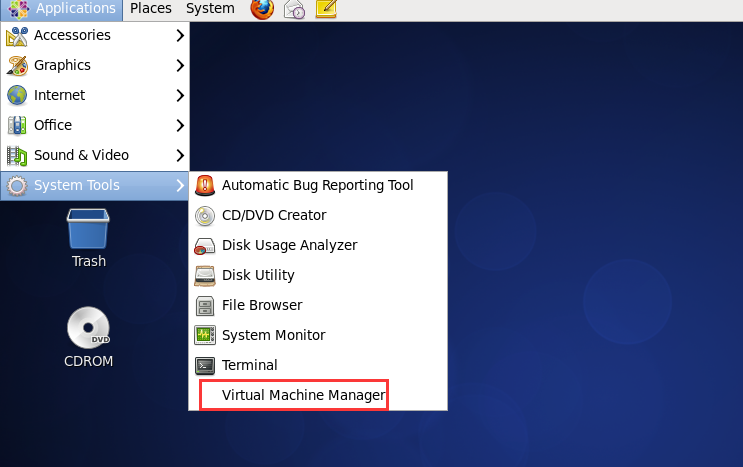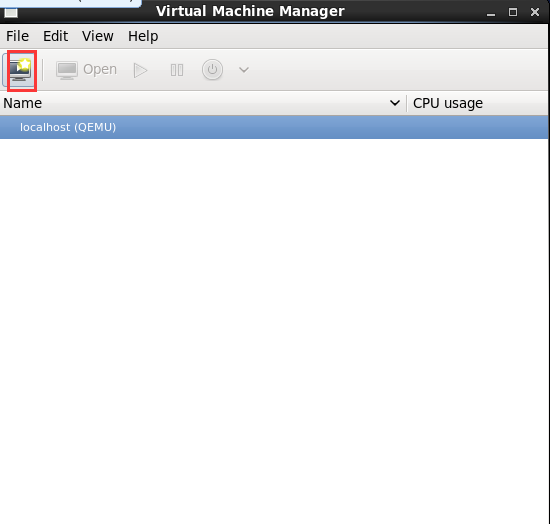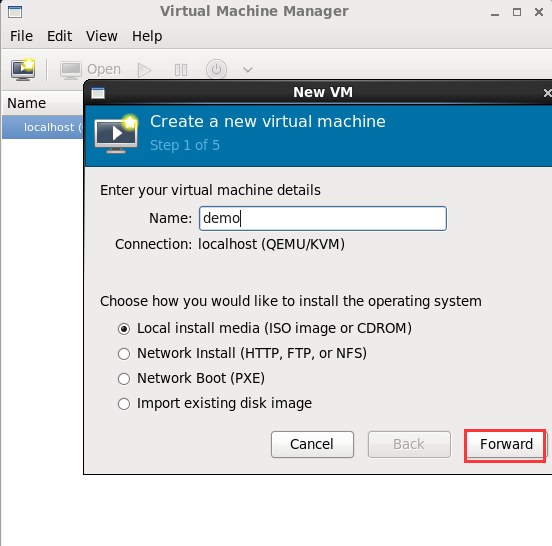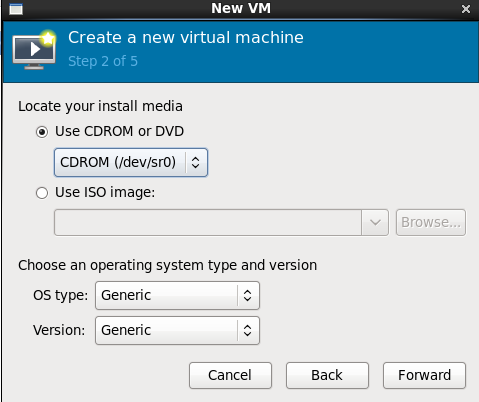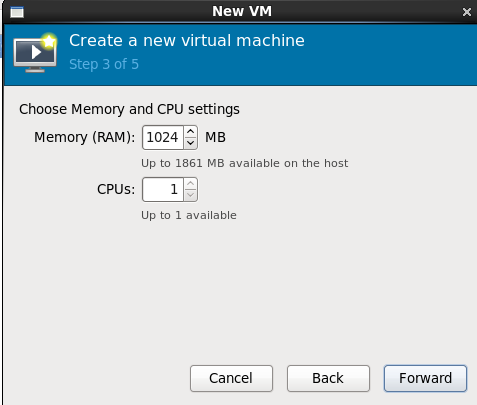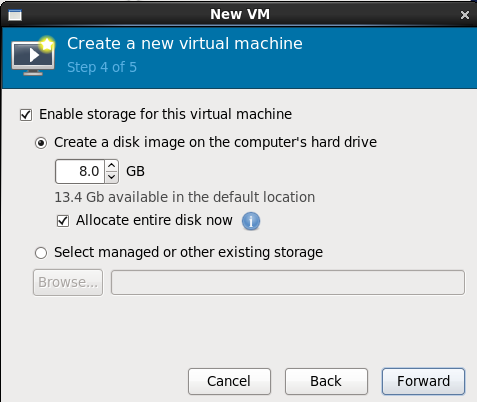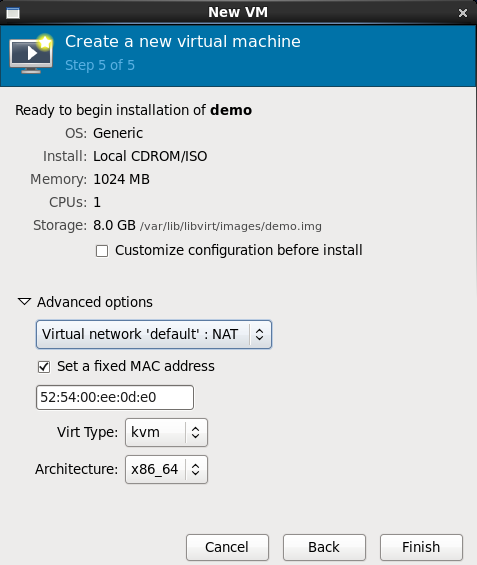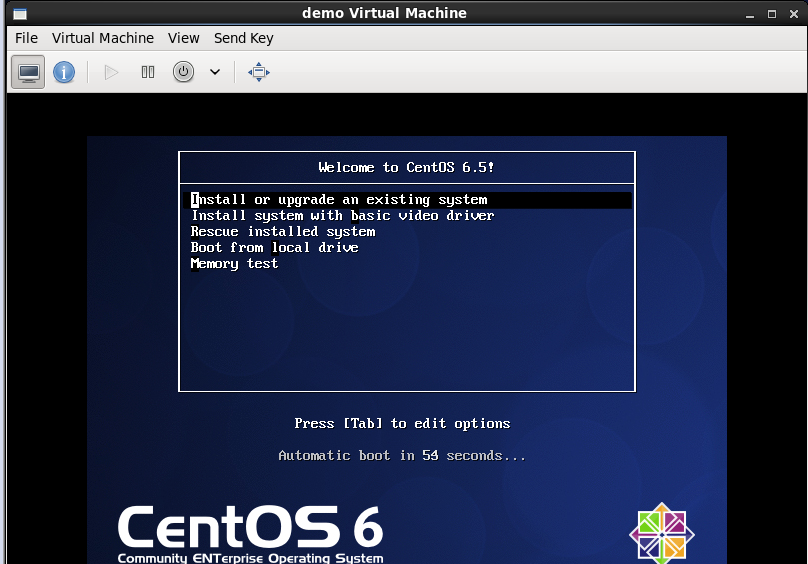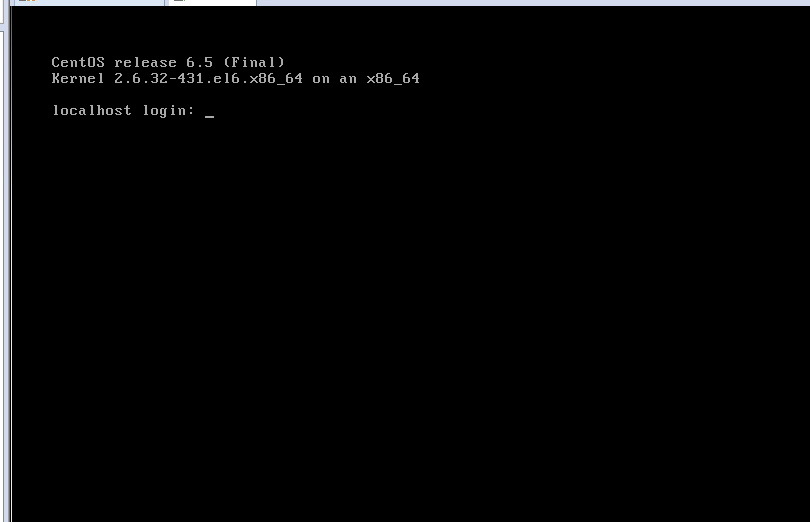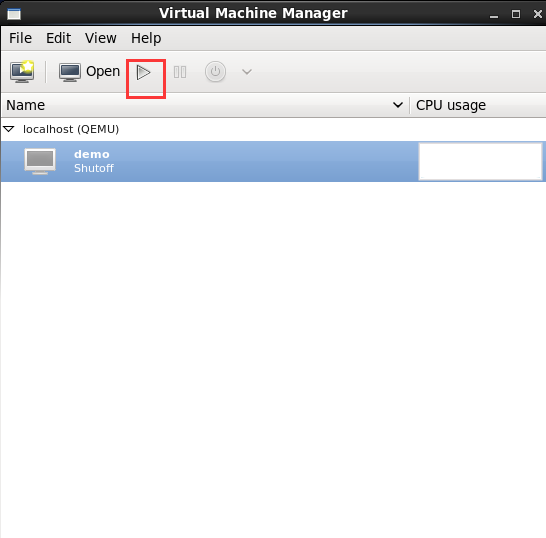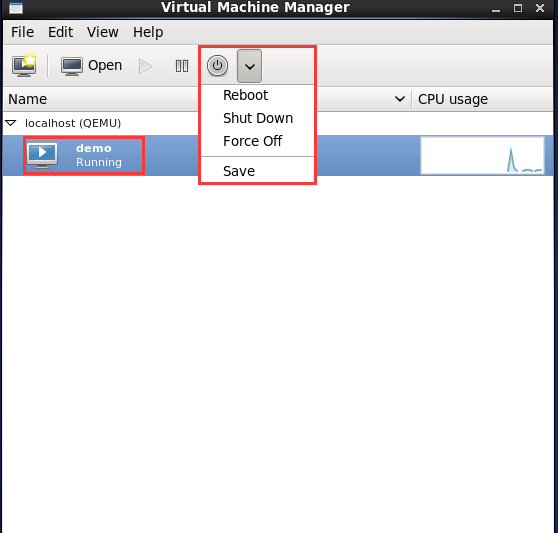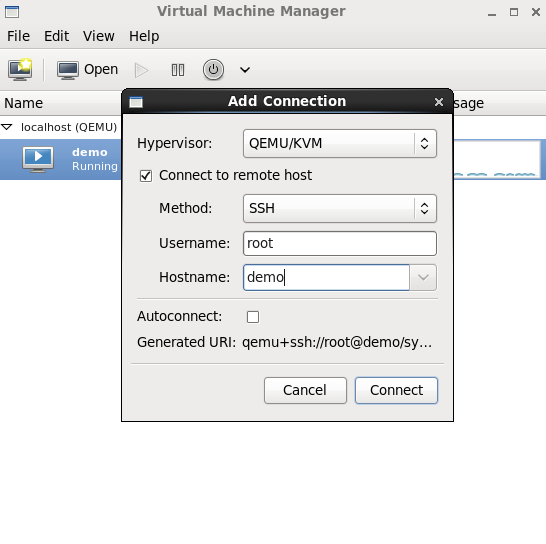KVM可视化管理工具
目录
所需软件
Virt-manager简介
Virt-manager的源代码开发仓库是用Linux世界中著名的版本管理工具Git进行管理,使用Autoconf、Automake等工具进行构建。如果想从源代码编译和安装Virt-manager,可以到官方网站(http://virt-manager.org/download.html)下载最新发布的Virt-manager源代码。或者使用Git工具克隆其开发中的代码仓库:git://git.fedorahosted.org/git/virt-manager.g比Virt-manager源代码的编译,与Linux下众多的开源项目类似,主要运行./configure、make、make install等几个命令分别进行配置、编译和安装即可。
virt-manager使用Unix socket访问libvirtd,默认情况下需要有root权限才能够访问socket。
任务实施
virt-manager安装
[root@victory ~]# rpm -qa |grep virt-manager
virt-manager-0.9.0-34.el6.x86_64
Virt-manager使用
登录到CentOS 6.5的图形用户界面中,选择“Applications→System Tools→Virtual Machine Manager”命令,如图2-1所示。
配置创建一个新的虚拟机:
注意:这里选第一项和最后一项都可以:选第一项,利用iso文件建立虚拟机;选最后一项,利用img文件镜像建立虚拟机。
完成配置完成之后,Libvirt和Virt-manager工具会默认创建以客户机名称来命名的客户机的XML 配置文件和磁盘镜像文件,查看XML配置和镜像文件的命令行如下。
[root@victory ~]# cd /etc/libvirt/qemu/
[root@victory qemu]# ll
total 8 -rw------- 1 root root 3004 Feb 7 07:03 demo.xml drwx------ 3 root root 4096 Feb 6 17:52 networks
启动、暂停和关闭一个客户机
在Virt-manager 中,处于关机状态的客户机的状态标识为“Shutoff”,如图2-13所示。选中了一个处于关机状态的客户机,然后单击管理界面上方的开机按钮▶,即可让该客户机开机。双击已经开启的客户机,可以连接到客户机的图形界面的控制台,然后登录到客户机中正常使用客户机系统,如图2-13所示
除了上面的开机方法之外,还可以双击某个客户机进入到对该客户机的管理窗口中,这里同样有开机的按钮。如果一个客户机处于正常的开机运行状态,那么Virt-manager可以选择对其进行暂停和关机等操作。在某个客户机的管理窗口中,如图2-14所示,可以选择“Shut Down”命令来关机,也可以选择“Reboot”命令来重启或者“Force Off”命令来强制关机,选择“Save”来保存客户机的当前运行状态。注意,一般尽抵避免使用“Force Off”来实施强制关机,因为它可能损坏客户机的磁盘镜像,一般是在客户机完全失去响应而不能正常关机时才采用强制关机的方式
建立远程连接
在一般情况下,启动Virt-manager时会默认通过Libvirt API试图连接本地的Hypervisor,如果Libvirtd守护进程没有在运行,则会有连接失败的错误提示。在重启Libvirtd服务之后,需要在Virt-manager中重新建立连接,否则连接处于未连接(Not Connected)状态。
在Virt-manager系统界面中建立一个到本地或远程主机的连接,选择“File→Add Connection”命令即可。如图2-21所示,选择相应的Hypervisor (QEMU/KVM、Xen、LXC),选择远程连接方式(SSH、TCP、TLS等),填写好用户名、主机名(或IP地址),然后单击“Connect”按钮,经过密码或证书验证之后,即可建立好到远程主机的连接